
Das Komprimieren von Dateien kann bei vielen Gelegenheiten sehr nützlich sein. Vor allem, wenn wir Dateien per E-Mail senden und sie zu schwer sind. Es ist ein guter Weg, um Platz zu sparen. Wir verwenden hierfür normalerweise Tools von Drittanbietern. Die Realität ist jedoch, dass wir in Windows 10 die Möglichkeit haben, Dateien zu komprimieren, ohne andere Programme zu verwenden.
Dies ist eine Funktion, die nativ auf allen Windows 10-Computern verfügbar ist. So können wir es verwenden, wann immer wir Dateien komprimieren oder dekomprimieren möchten. Auf diese Weise müssen wir keine Programme von Drittanbietern herunterladen. Wie funktioniert diese Funktion?
Die Realität ist, dass diese Funktion in Windows 10 nicht sehr versteckt ist. Es befindet sich im Kontextmenü, insbesondere in der Option Senden an. Wir stoßen also regelmäßig darauf, wenn wir mit Dateien auf unserem Computer arbeiten. Was müssen wir in diesem Fall tun?

Zuerst müssen wir die Dateien und Ordner auswählen, die wir komprimieren möchten. Sobald wir sie haben, wählen wir sie aus und klicken auf eine mit dem rechte Maustaste. Auf diese Weise wird das Kontextmenü angezeigt und wir sehen, dass eine der Optionen Senden an ist. Wir klicken darauf. Eine der Optionen, die wir bekommen, ist Senden an> Komprimierter Ordner (komprimiert).
Als nächstes erhalten wir einen neuen Ordner an diesem Ort. Es ist ein Ordner mit den komprimierten Dateien. Wir können es eingeben und werden sehen, dass die Dateien, die wir vor einigen Augenblicken komprimiert haben, herauskommen. Wenn wir wollen, haben wir die Möglichkeit, den Namen zu ändern. Diese Datei kann jetzt per E-Mail oder nach Belieben geteilt werden.
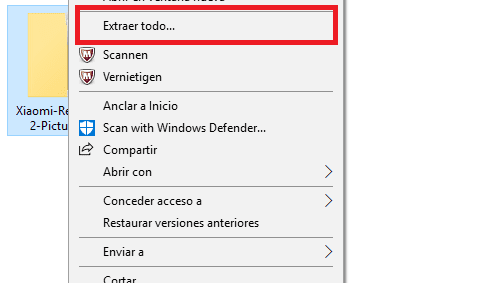
Wenn wir diejenigen sind, die eine Datei dieses Typs erhalten haben, ist es sehr einfach, alle Dateien zu erhalten. Wir klicken mit der rechten Maustaste auf den Ordner und Im Kontextmenü von Windows 10 können Sie unter anderem alles extrahieren. Also müssen wir einfach auf diese Option klicken.